Slik legger du til Gmail på oppgavelinjen på Windows (HURTIGGUIDE)

Slik legger du til Gmail på oppgavelinjen i Windows 10/11 ved hjelp av Chrome eller Microsoft Edge. Få en rask og enkel veiledning her.
Instagram Story er et sted hvor vi fritt kan legge ut statuser, bilder og korte videoer til vårt Instagram-nyhetsbrev innen 24 timer. Men i prosessen med å legge ut artikler til nyhetsbrevet, sletter vi ofte historier som vi ikke liker.
For historier som vi har slettet, lagrer Instagram dem, og brukere kan gjenopprette slettede nyheter innen 30 dager . For å hjelpe alle med å få tilbake nyhetene de har slettet, inviterer Download.vn deg til å følge artikkelen om hvordan du kan se og gjenopprette slettede historier på Instagram .
Videoinstruksjoner for å se gjennom og gjenopprette slettede historier på Instagram
Instruksjoner for å se og hente slettede historier på Instagram
Trinn 1: Åpne først Instagram-appen på telefonen din. Trykk deretter på kontoikonet .
Trinn 2: Klikk på ikonet med tre streker i øvre høyre hjørne av skjermen.
Trinn 3: Trykk på Innstillinger nederst på skjermen .


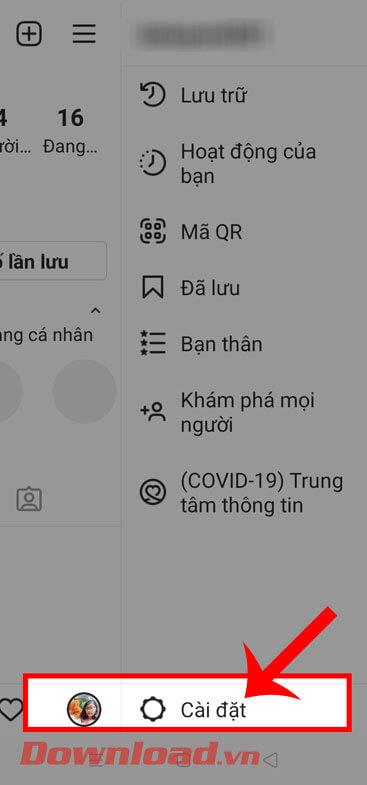
Trinn 4: I Innstillinger -grensesnittet klikker du på Konto .
Trinn 5: Sveip skjermen ned, og trykk deretter på Nylig slettet .
Trinn 6: Nå i Nylig slettet-delen vil historien du slettet vises. Klikk på nyhetsbrevet du vil gjenopprette.


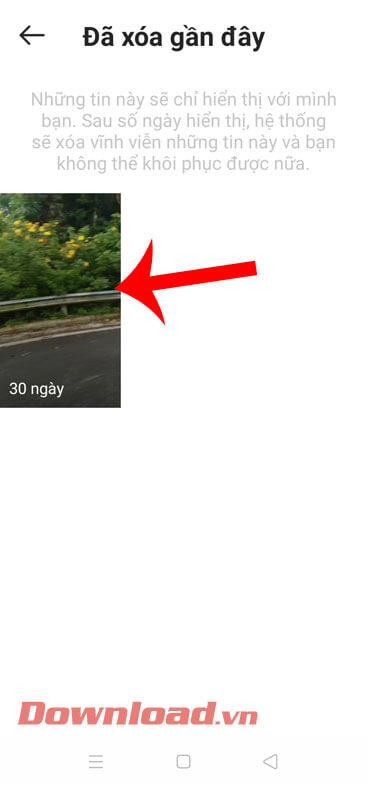
Trinn 7: På skjermen vil nyhetsbrevet du slettet og ønsker å komme tilbake, trykke på ikonet med tre prikker i nedre høyre hjørne av skjermen.
Trinn 8: Deretter klikker du på Gjenopprett .
Trinn 9: Klikk på Gjenopprett- knappen på skjermen når varslingsvinduet " Gjenopprett informasjon " vises .


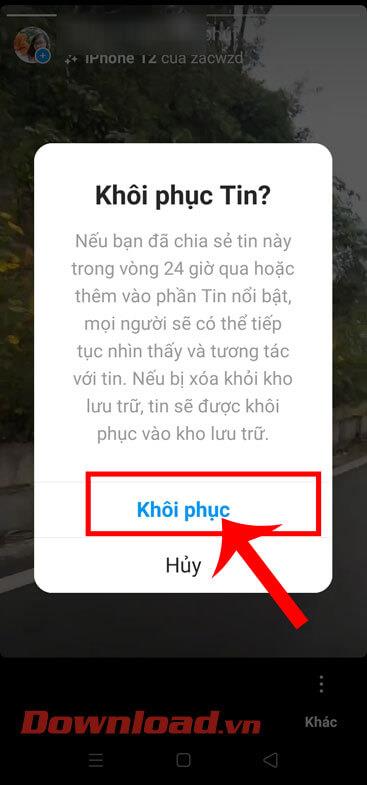
Trinn 10: Siden dette er første gang du henter Stories, vil Instagram be brukeren om å autentisere kontoen sin. Velg å bekrefte kontoen din med telefonnummer eller e-postadresse , og trykk deretter på Neste- knappen .
Trinn 11: Skriv inn kontobekreftelseskoden , og klikk deretter på Bekreft- knappen . Denne engangskoden vil bli sendt av Instagram til din telefonmelding eller e-post.
Trinn 12: Til slutt, når historien din er gjenopprettet, vil bunnen av skjermen vise meldingen " Restored ". Klikk på Vis nyheter- knappen for å se gjennom den gjenopprettede historien.



Ønsker deg suksess!
Slik legger du til Gmail på oppgavelinjen i Windows 10/11 ved hjelp av Chrome eller Microsoft Edge. Få en rask og enkel veiledning her.
Hvis App Store forsvant fra startskjermen på iPhone/iPad, ikke bekymre deg, det er en enkel løsning for å gjenopprette den.
Oppdag de beste ublokkerte spillnettstedene som ikke er blokkert av skoler for å forbedre underholdning og læring.
Mottar feilmelding om utskrift på Windows 10-systemet ditt, følg deretter rettelsene gitt i artikkelen og få skriveren din på rett spor...
Du kan enkelt besøke møtene dine igjen hvis du tar dem opp. Slik tar du opp og spiller av et Microsoft Teams-opptak for ditt neste møte.
Når du åpner en fil eller klikker på en kobling, vil Android-enheten velge en standardapp for å åpne den. Du kan tilbakestille standardappene dine på Android med denne veiledningen.
RETTET: Entitlement.diagnostics.office.com sertifikatfeil
Hvis du står overfor skriveren i feiltilstand på Windows 10 PC og ikke vet hvordan du skal håndtere det, følg disse løsningene for å fikse det.
Hvis du lurer på hvordan du sikkerhetskopierer Chromebooken din, har vi dekket deg. Finn ut mer om hva som sikkerhetskopieres automatisk og hva som ikke er her
Vil du fikse Xbox-appen vil ikke åpne i Windows 10, følg deretter rettelsene som Aktiver Xbox-appen fra tjenester, tilbakestill Xbox-appen, Tilbakestill Xbox-apppakken og andre..


![[100% løst] Hvordan fikser du Feilutskrift-melding på Windows 10? [100% løst] Hvordan fikser du Feilutskrift-melding på Windows 10?](https://img2.luckytemplates.com/resources1/images2/image-9322-0408150406327.png)



![FIKSET: Skriver i feiltilstand [HP, Canon, Epson, Zebra og Brother] FIKSET: Skriver i feiltilstand [HP, Canon, Epson, Zebra og Brother]](https://img2.luckytemplates.com/resources1/images2/image-1874-0408150757336.png)

![Slik fikser du Xbox-appen som ikke åpnes i Windows 10 [HURTIGVEILEDNING] Slik fikser du Xbox-appen som ikke åpnes i Windows 10 [HURTIGVEILEDNING]](https://img2.luckytemplates.com/resources1/images2/image-7896-0408150400865.png)